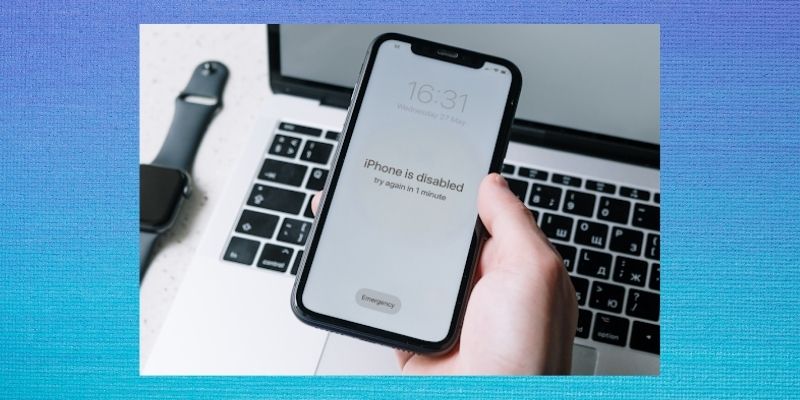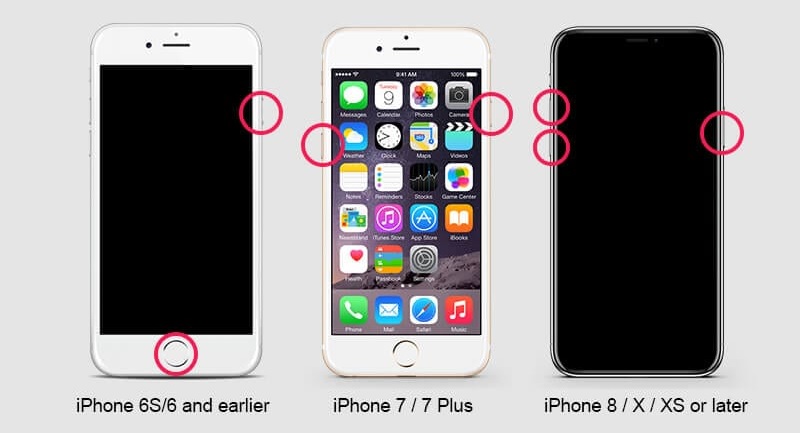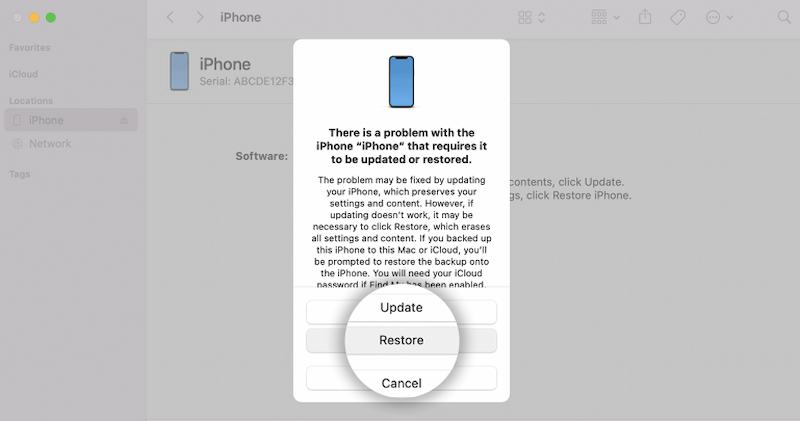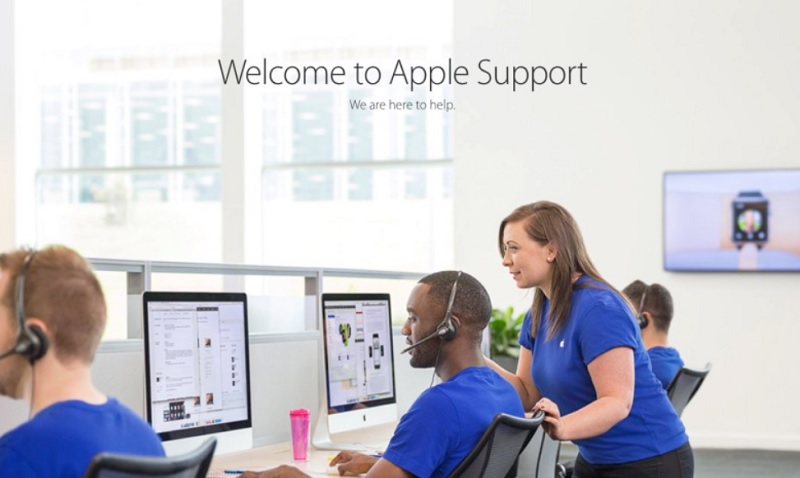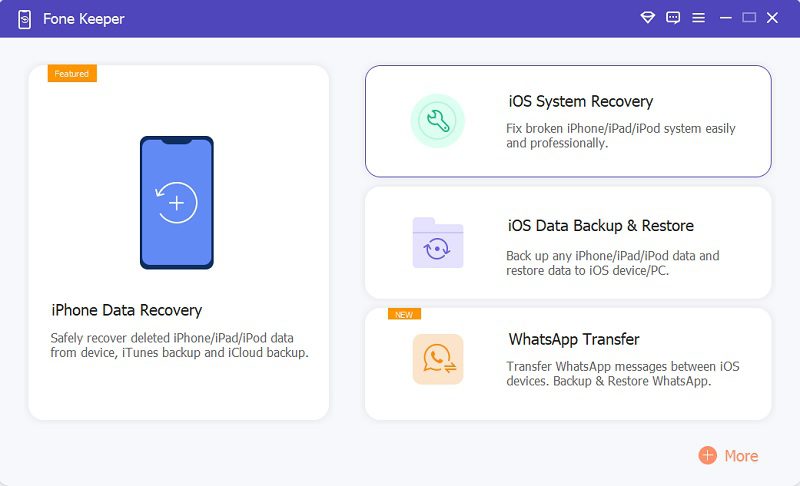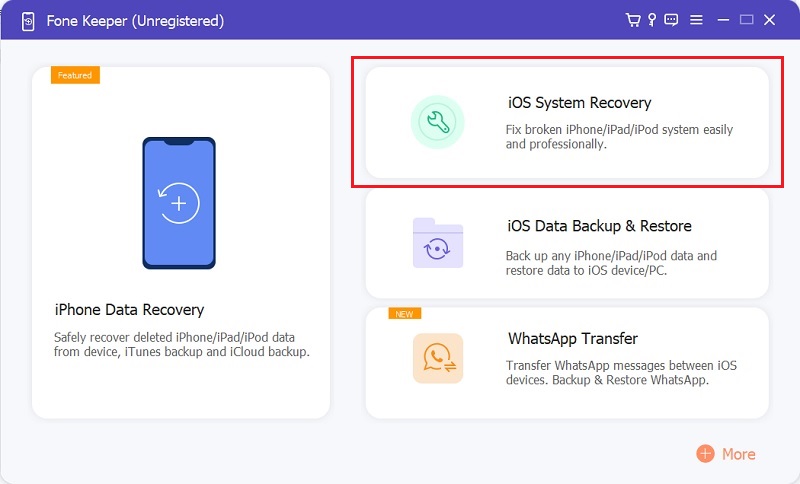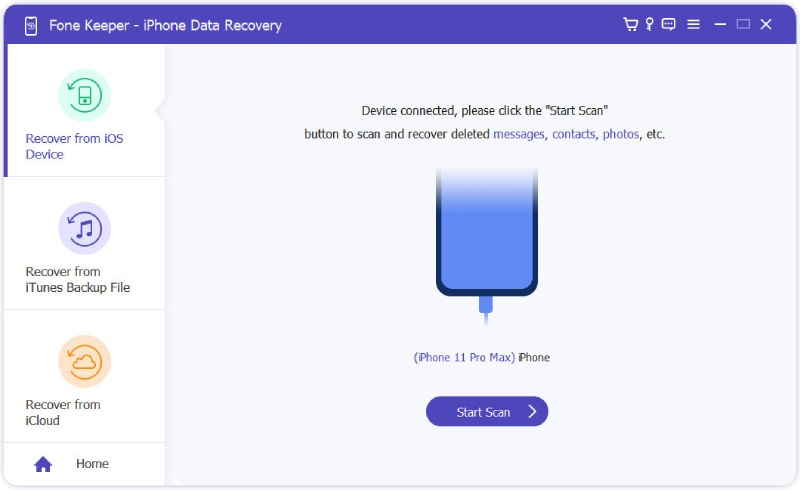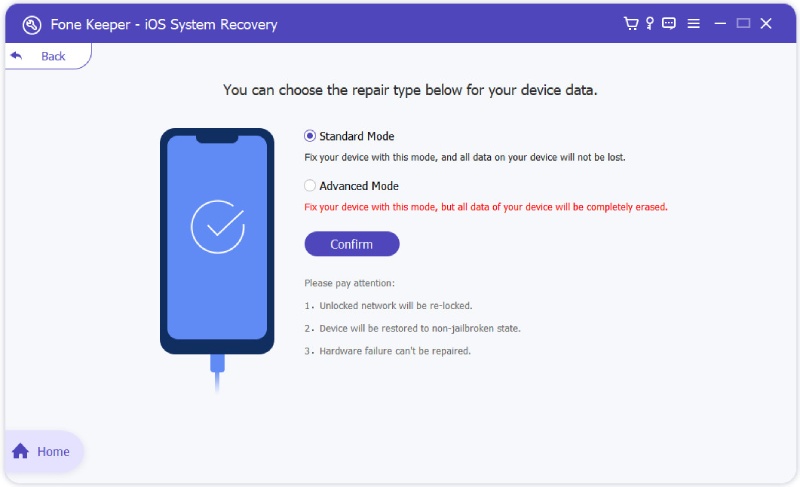为什么 iPhone 卡在 iPhone 上被禁用连接到 iTunes?
如果您遇到此问题,则意味着您的 iPhone 遇到了以下任何问题:
- 您对 iPhone 造成了一些硬件问题。
- iOS中存在一些软件问题。
- iOS 更新失败。
- 一些误操作导致您的手机进入 DFU 模式。
解决 iPhone 卡在 Connect to iTunes 上的 3 种最佳方法
既然您知道您的 iPhone 面临此问题的可能原因是什么,那么您可以尝试以下 3 种解决此问题的方法。我们将从最简单的开始到您可以尝试的最有效的。因此,您可以按照给定的顺序进行尝试,也可以根据自己的意愿移至最有效的顺序。
1. 尝试强制重启你的iPhone
我们将在这里讨论的第一种方法是强制重启你的 iPhone。这是断开 iPhone 硬件电源的过程,这意味着一切都从零开始。大多数情况下,解决您面临的软件故障就足够了。如果您想强制重启您的 iPhone,您可以根据您的具体型号按照步骤操作。有详细信息可在 Apple’s Website 关于强制重启不同的 iPhone 机型。试试这个,如果它有效,那么你很高兴。否则,您将需要遵循以下方法。
2. 使用 iTunes 在 iPhone 上重新安装 iOS
您可以尝试解决此问题的下一个常见修复方法是通过重新安装 iOS 来恢复您的 iPhone。请务必注意,您的数据将会丢失,如果在该 iPhone 上启用了“查找”选项,您将需要 iCloud 帐户凭据。因此,如果您对所有这些要求都满意,则可以按照以下步骤操作。
用户指南:
- 此过程的第一步也是最关键的一步是在您的设备上安装最新的 iTunes 版本。无论您拥有的是 Windows 计算机还是 Mac,都没有关系。您需要确保安装的是最新版本的 iTunes。如果您以前安装过它,您可以尝试更新它以检查您是否拥有最新的。
- 您需要做的下一件事是连接您的设备。使用 Apple 原装配件的 USB 线始终是更好的选择。它确保了最佳的性能和体验。
- 当您连接设备时,iTunes 将需要几秒钟来检测您的设备。它还将检测您的 iPhone 面临的问题。
- 您会注意到可用的选项并不多。您唯一的选择是更新或恢复。在这里,您将恢复您的 iPhone。让这个过程完成,希望它能为您解决问题。
3. 从苹果获取硬件检查
您可能仍然无法解决问题。这意味着可能存在一些硬件问题。这可能不是那么容易处理,因此您考虑让 Apple 的专业服务来解决这个问题是一个更好的选择。他们会告诉你是否可以修理。您可能认为去一些第三方维修服务点可能会为您解决问题。好吧,这些服务可能很便宜,但不能保证结果。此外,您可能会失去 Apple 的许多好处,例如 iPhone 的保修范围和此类可靠性功能。因此,始终尝试选择最安全的选择。
使用 AceThinker iOS 系统恢复轻松解决问题
如果使用 iTunes 不是您的正确选择,那么您可以使用 AceThinker iOS System Recovery 工具。它是一个了不起的选择,因为它还删除了激活锁和密码。因此,使用它意味着您无需担心任何问题。以下是解决“连接到 iTunes”问题需要遵循的步骤。
免费下载
Windows 7/8/10
安全下载
Step 1 在您的计算机上下载 AceThinker iOS 系统恢复
AceThinker iOS System Recovery 是一款适用于 Windows 用户和 Mac 用户的免费工具。因此,您可以在各自的设备上免费下载并安装它。
Step 2 使用 AceThinker iOS 系统恢复工具连接您的 iPhone
安装过程完成后,您可以启动 AceThinker iOS 系统恢复工具并将您的 iPhone 与此工具连接。使用原装 Apple USB 线将是此步骤的最佳选择。
Step 3 选择您需要的修复模式
AceThinker iOS 系统恢复工具将检测您的 iPhone,您需要选择所需的修复模式。这是修复 iOS 的重要一步。
Step 4 下载和修复 iOS 固件
指定所有要求后,AceThinker iOS 系统恢复工具会要求您下载固件。您可以下载它并开始 iOS 修复过程。几分钟之内,您的 iPhone 就会出现在启动屏幕上。在那里,您可以轻松设置并开始将其用作新 iPhone。请注意,使用这种修复 iOS 的方法会丢失数据。
判决
让 iPhone 卡在连接到 iTunes 屏幕是人们可能面临的最令人沮丧的问题之一。面对这个问题意味着除非问题得到解决,否则您根本无法使用您的 iPhone。因此,如果您遇到此问题,可以尝试上面共享的方法来尝试解决问题。只要确保您以正确的方式遵循所有步骤,以获得最有效的结果。